Les bases absolues de la configuration et de l'utilisation de Chromecast
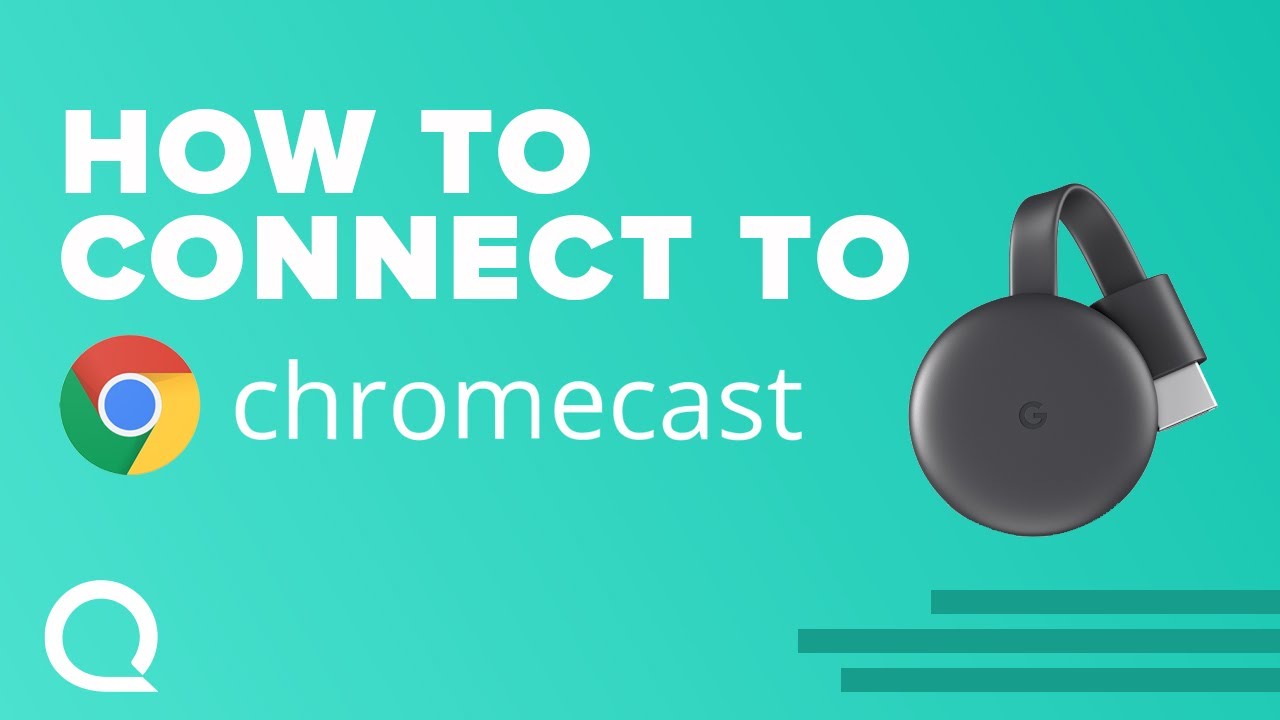
Si vous avez récemment acheté un Chromecast ou envisager d'en acquérir un, il est primordial de comprendre les bases de sa mise en place et de son utilisation efficace. Chromecast est un outil puissant qui permet la diffusion en continu de vos films, émissions de télévision et contenus en ligne préférés directement sur votre écran. Cet article vous guidera tout au long du processus de configuration, mettra en évidence les éléments d'utilisation essentiels et partagera même les étapes de dépannage. Vous êtes prêt ? Plongeons dans l'aventure ! 😄
Configuration initiale du Chromecast
Avant de pouvoir profiter de votre nouvel appareil de diffusion en continu, vous devez d'abord l'installer et le faire fonctionner. Qu'il s'agisse d'un appareil neuf directement sorti de l'emballage ou d'un appareil d'occasion que vous avez acheté ou que vous devez dépanner, le processus de configuration est simple et direct. 👌
Si vous avez affaire à un véhicule d'occasion ChromecastLa première étape consiste à effectuer une réinitialisation d'usine. Pour ce faire, il suffit d'appuyer sur le petit bouton de l'appareil et de le maintenir enfoncé. Chromecast pendant environ 25 secondes. Pour un nouveau Chromecastcette étape n'est pas nécessaire.
Téléchargement de l'application Google Home
Une fois que votre appareil est prêt, l'étape suivante consiste à télécharger Application Google Homece que vous pouvez faire sur les plateformes IOS ou Android. De toute façon, qui fabrique encore des téléphones Windows, n'est-ce pas ? 🙃Une fois l'application installée, cliquez sur le signe plus pour ajouter et configurer un nouvel appareil en suivant les instructions.
Connecter Chromecast au Wi-Fi
L'astuce pour obtenir votre Chromecast Le plus important est de s'assurer que votre téléphone et le système d'exploitation sont en bon état de marche et que le système d'exploitation est en ordre de marche. Chromecast se trouvent sur le même réseau Wi-Fi, ce qui leur permet de communiquer efficacement. Une fois la connexion établie, un code correct s'affiche sur l'écran de votre téléviseur, indiquant que la connexion est réussie. Après la configuration, le Application Google Home sert également de télécommande.😎
Streaming avec Chromecast
Maintenant, votre Chromecast est installé et vous êtes prêt à diffuser ! Ce qui est génial, c'est que la fonction Chromecast prend en charge la responsabilité de la diffusion en continu, libérant ainsi votre téléphone pour d'autres utilisations pendant que votre vidéo est diffusée de manière transparente sur l'écran de télévision. Votre téléphone envoie simplement le signal au Chromecast en lui indiquant ce qu'il faut prendre et ce qu'il faut commencer à jouer. C'est simple, n'est-ce pas ?
La compatibilité avec toute une série d'applications est ce qui distingue le Chromecast à part. Qu'il s'agisse de Netflix, de Hulu Live ou de toute autre application compatible avec la technologie ChromecastIl suffit de chercher le Chromecast icône. Cela signifie que l'application peut envoyer du contenu à votre Chromecast. Si elle est compatible, sélectionnez votre appareil et commencez à regarder. Vous trouverez également en ligne des listes d'applications gratuites que vous pouvez obtenir pour le Chromecast. 😊
Conclusion : 🏁
Voilà, un guide pratique pour configurer et utiliser votre Chromecast pour accéder à un monde de contenus en streaming. N'oubliez pas qu'aucun problème n'est insurmontable, même pour un nouvel utilisateur ; la résolution des problèmes fait partie du parcours amusant qui mène au statut de Chromecast sage. Bonne lecture en continu ! 🥳
FAQ
Qu'est-ce qu'un Chromecast ?
Chromecast est un appareil de Google qui vous permet de diffuser du contenu vidéo depuis votre smartphone, votre tablette ou votre ordinateur vers votre téléviseur.
Comment configurer mon Chromecast ?
Branchez Chromecast sur le port HDMI de votre téléviseur, connectez-le à votre réseau Wi-Fi, puis configurez l'appareil à l'aide de l'application Google Home sur votre smartphone ou votre tablette.
Puis-je utiliser Chromecast sans Wi-Fi ?
Non, Chromecast nécessite une connexion Wi-Fi pour diffuser du contenu de votre appareil vers votre téléviseur.
Puis-je regarder Netflix sur Chromecast ?
Oui, vous pouvez diffuser du contenu Netflix sur votre téléviseur à partir de l'application Netflix sur votre appareil.
Comment diffuser à partir de mon appareil vers Chromecast ?
Ouvrez l'application à partir de laquelle vous souhaitez diffuser, cliquez sur l'icône "diffuser" (elle se trouve sur ou près de la vidéo) et sélectionnez votre Chromecast.
Puis-je utiliser Chromecast avec mon ordinateur portable ?
Oui, vous pouvez utiliser le navigateur Google Chrome pour diffuser un onglet, l'intégralité de votre bureau ou un fichier sur votre téléviseur.
Puis-je utiliser Chromecast avec mon iPhone ?
Oui, vous pouvez configurer Chromecast à l'aide d'un iPhone et diffuser du contenu à partir d'applications compatibles.
Le Chromecast fonctionne-t-il avec Amazon Prime Video ?
Oui, vous pouvez diffuser du contenu d'Amazon Prime Video sur votre téléviseur à l'aide de Chromecast.
Comment réinitialiser mon Chromecast ?
Vous pouvez réinitialiser votre Chromecast via l'application Google Home ou en maintenant le bouton de l'appareil enfoncé pendant 25 secondes.
Pourquoi mon Chromecast est-il lent ?
Le décalage peut être dû à une connexion Wi-Fi lente, à un trop grand nombre d'appareils connectés à votre Wi-Fi ou à l'exécution d'un trop grand nombre d'applications sur l'appareil à partir duquel vous lancez la lecture. Essayez de redémarrer votre routeur, de fermer les applications sur votre appareil ou de rapprocher votre Chromecast de votre routeur.
Puis-je utiliser Chromecast sans smartphone ?
Oui, vous pouvez configurer et contrôler votre Chromecast à l'aide d'un PC ou d'un ordinateur portable si vous n'avez pas de smartphone.
Le Chromecast prend-il en charge la 4K ?
Oui, mais vous aurez besoin du modèle Chromecast Ultra pour diffuser en 4K.
Le Chromecast peut-il lire des fichiers locaux ?
Oui, vous pouvez diffuser des fichiers audio et vidéo locaux depuis votre ordinateur à l'aide de Google Chrome.
Comment puis-je mettre à jour mon Chromecast ?
Votre Chromecast devrait se mettre à jour automatiquement. Si vous rencontrez des problèmes, vous pouvez essayer de redémarrer l'appareil.
Puis-je utiliser un VPN avec Chromecast ?
Oui, mais cela nécessite de configurer le VPN sur votre routeur, et pas seulement sur l'appareil à partir duquel vous diffusez.
Le Chromecast prend-il en charge le son surround ?
Oui, Chromecast prend en charge le son surround si le film ou l'émission que vous diffusez le prend également en charge.
Quelle est la durée de vie d'un Chromecast ?
La durée de vie d'un Chromecast peut varier, mais s'il est bien entretenu, il peut durer plusieurs années.
Chromecast est-il compatible avec tous les téléviseurs ?
Chromecast est compatible avec tous les téléviseurs dotés d'un port HDMI.
Comment arrêter la diffusion sur mon Chromecast ?
Vous pouvez arrêter la diffusion en cliquant à nouveau sur le bouton "diffusion" de votre appareil et en choisissant "Arrêter la diffusion".
Le Chromecast peut-il allumer mon téléviseur ?
Oui, si votre téléviseur est équipé de la fonction HDMI-CEC, le fait d'allumer votre Chromecast peut allumer votre téléviseur.
Comment créer un miroir de mon appareil avec Chromecast ?
Vous pouvez reproduire l'écran de votre appareil en sélectionnant l'option "Diffuser l'écran" dans l'application Google Home.
Pourquoi mon Chromecast ne s'affiche-t-il pas sur mon appareil ?
Cela peut être dû à des problèmes de Wi-Fi ou de compatibilité. Assurez-vous que votre appareil et votre Chromecast sont connectés au même réseau Wi-Fi.
Le Chromecast peut-il jouer à des jeux ?
Oui, certains jeux prennent en charge la diffusion et peuvent être joués sur votre téléviseur via Chromecast.
Chromecast est-il compatible avec les appareils iOS ?
Oui, Chromecast fonctionne avec les appareils iOS. Il vous suffit d'utiliser l'application Google Home pour commencer.
Quelle est la différence entre le Chromecast et le Chromecast Ultra ?
Les principales différences sont que le Chromecast Ultra prend en charge la 4K et le HDR, et qu'il inclut un adaptateur Ethernet pour un streaming plus fiable.
Puis-je alimenter mon Chromecast avec le port USB de mon téléviseur ?
Oui, mais il est recommandé d'utiliser l'adaptateur d'alimentation fourni avec votre Chromecast pour des performances optimales.
Le Chromecast peut-il fonctionner sans connexion Internet ?
Non, le Chromecast a besoin d'une connexion internet pour diffuser du contenu. Toutefois, vous pouvez l'utiliser avec un hotspot mobile.
Puis-je diffuser sur plusieurs Chromecasts en même temps ?
Oui, vous pouvez le faire avec certaines applications comme YouTube, mais ce n'est pas possible avec toutes les applications.
Le Chromecast est-il livré avec une télécommande ?
Non, Chromecast n'est pas livré avec une télécommande. Vous devez utiliser votre téléphone, votre tablette ou votre ordinateur pour le contrôler.
Puis-je utiliser Chromecast avec des écouteurs Bluetooth ?
Non, Chromecast ne prend pas directement en charge le Bluetooth. Toutefois, il est possible de contourner ce problème en branchant un émetteur-récepteur Bluetooth sur la sortie audio de votre téléviseur.
 ping.fm
ping.fm 